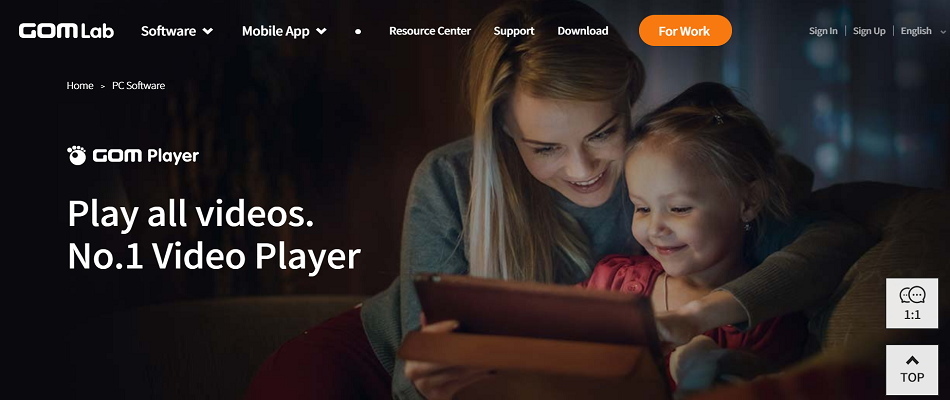- Windows 10 사용자는 Windows Media Player 사용 방법을 배워야 할 수 있습니다.
- 도구가 더 이상이 OS의 기본 비디오 및 오디오 플레이어가 아니기 때문입니다.
- 그러니보고 싶다면 제일 먼저해야 할 일은 Windows 10에서 Windows Media Player를 사용하는 방법은 다운로드하는 것입니다.
- 오늘까지이 앱은 Windows 10을위한 최고의 무료 CD 굽기 소프트웨어.

이 소프트웨어는 드라이버를 계속 실행하여 일반적인 컴퓨터 오류 및 하드웨어 오류로부터 안전하게 보호합니다. 간단한 3 단계로 모든 드라이버를 확인하세요.
- DriverFix 다운로드 (확인 된 다운로드 파일).
- 딸깍 하는 소리 스캔 시작 문제가있는 모든 드라이버를 찾습니다.
- 딸깍 하는 소리 드라이버 업데이트 새 버전을 얻고 시스템 오작동을 방지합니다.
- DriverFix가 다운로드되었습니다. 0 이번 달 독자.
Windows 10부터 윈도우 미디어 플레이어 오디오 및 비디오 재생을위한 기본 앱이 중지되었습니다. 최신 OS는 그 목적을 위해 각각 Groove Music과 Microsoft Movies & TV를 사용합니다.
그러나보다 간단한 인터페이스 인 Window Media Player 디스플레이를 선호하는 사용자는 별도로 다운로드하여 프로그램을 계속 사용할 수 있습니다.
Windows 10 용 Windows Media Player는 어디에서 찾을 수 있습니까?
시스템과 호환되는 미디어 플레이어 버전을 얻으려면 공식 Microsoft 페이지 도구를 얻으십시오.
아시다시피 최신 앱 버전은 Windows Media Player 12이며 다음과 함께 출시되었습니다. 윈도우 7. 그 이후로 프로그램의 인터페이스 나 기능은 변경되지 않았습니다.
Windows Media Player는 어떻게 작동합니까?
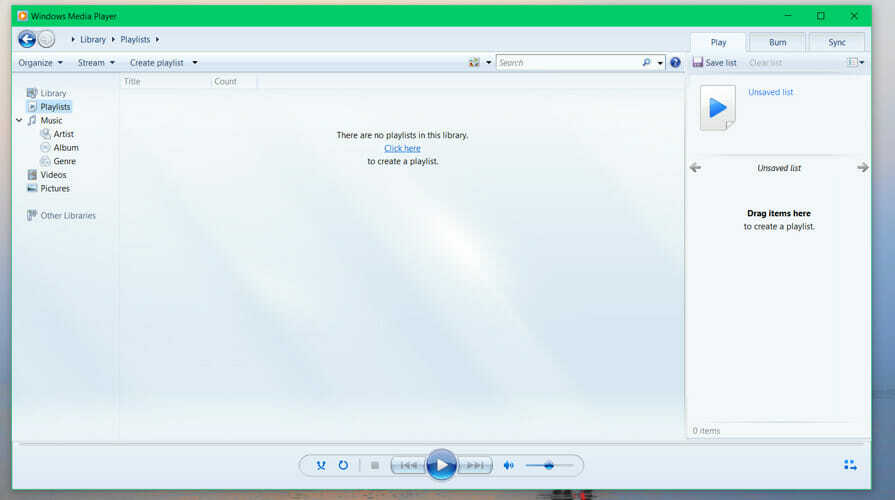
Windows Media Player는 단순한 기본 미디어 플레이어가 아닙니다. 따라서 오디오, 비디오 및 사진 재생을 지원하고 다양한 고급 재생 설정이 제공됩니다.
이 도구는 또한 로컬 재생 또는 멀티 캐스트 스트림을 통한 스트리밍 재생 및 점진적 다운로드를 지원합니다. 재생 중에 앱의 라이브러리에서 시각화를 추가 할 수 있습니다.
여전히 관심이있는 사람들을 위해 Windows Media Player를 WMA 또는 WMA 10 Pro 형식으로 CD 굽기 및 추출에 사용할 수 있습니다.
이 도구에는 DVD 재생이 포함되어 있지 않지만 다음을 사용하여 별도로 추가 할 수 있습니다. 기능 추가 함수. 반면에 인터넷 라디오 듣기.
Media Player를 특정 오디오 및 비디오 파일의 기본 도구로 설정하려면 다음을 입력하십시오. 기본 검색 창에서 기본 프로그램으로 이동합니다. 거기에서해야 할 일을 알게 될 것입니다.
대안에 관심이 있다면 CyberLink PowerDVD. Windows 7 이상과 호환되는 최신 소프트웨어로 거의 모든 장치에서 멀티미디어 경험을 최대한 활용할 수 있습니다.
중앙 집중식 대시 보드는 모든 미디어 파일을 정리하는 데 도움이됩니다. 라이브러리를 최신 상태로 유지하면 8K, 4K, Ultra HD Blu-ray 콘텐츠 등을 스트리밍 할 수 있습니다.
독점적 인 TrueTheater 오디오 및 비디오 향상 기능을 통해 장치에 매료되고 풍부한 오디오 및 비디오 콘텐츠를 더 많이 원할 것입니다.

CyberLink PowerDVD
고품질 오디오 및 비디오 옵션은 멀티미디어 콘텐츠와 관련하여 실제로 차이를 만들 수 있습니다. 이 강력한 앱을 사용하면 일반 미디어 플레이어로 돌아 가지 않을 것입니다.
Windows 10에서 Windows Media Player 문제를 해결하려면 어떻게합니까?
다른 소프트웨어와 마찬가지로 Windows Media Player에도 버그가 없습니다. 그 메모에 문제가있을 수 있습니다. MP3 또는 WAV 형식 열기 또는 AVI 파일.
경우에 따라 Windows Media Player 동영상을 재생하거나 표시하지 않습니다..
마지막으로, CD 리핑 프로세스가 완료되지 않으면 다음은 몇 가지 유용한 문제 해결 단계.
아직 도구를 사용 중이고 Windows 10 장치에서 문제가 발생한 경우 댓글 섹션에 알려주세요.
![Windows 10의 음악 / 비디오 오류 0xc00d36c4 [전체 수정]](/f/c6fc2d5b1d69c89b1e6b56577afa889d.jpg?width=300&height=460)
![Windows 7 사용자를 위해 Fai.music.metaservices가 다운되었습니다. [여기에서 이유]](/f/d3ed88d0d753b53807fe5518a3835d9b.jpg?width=300&height=460)